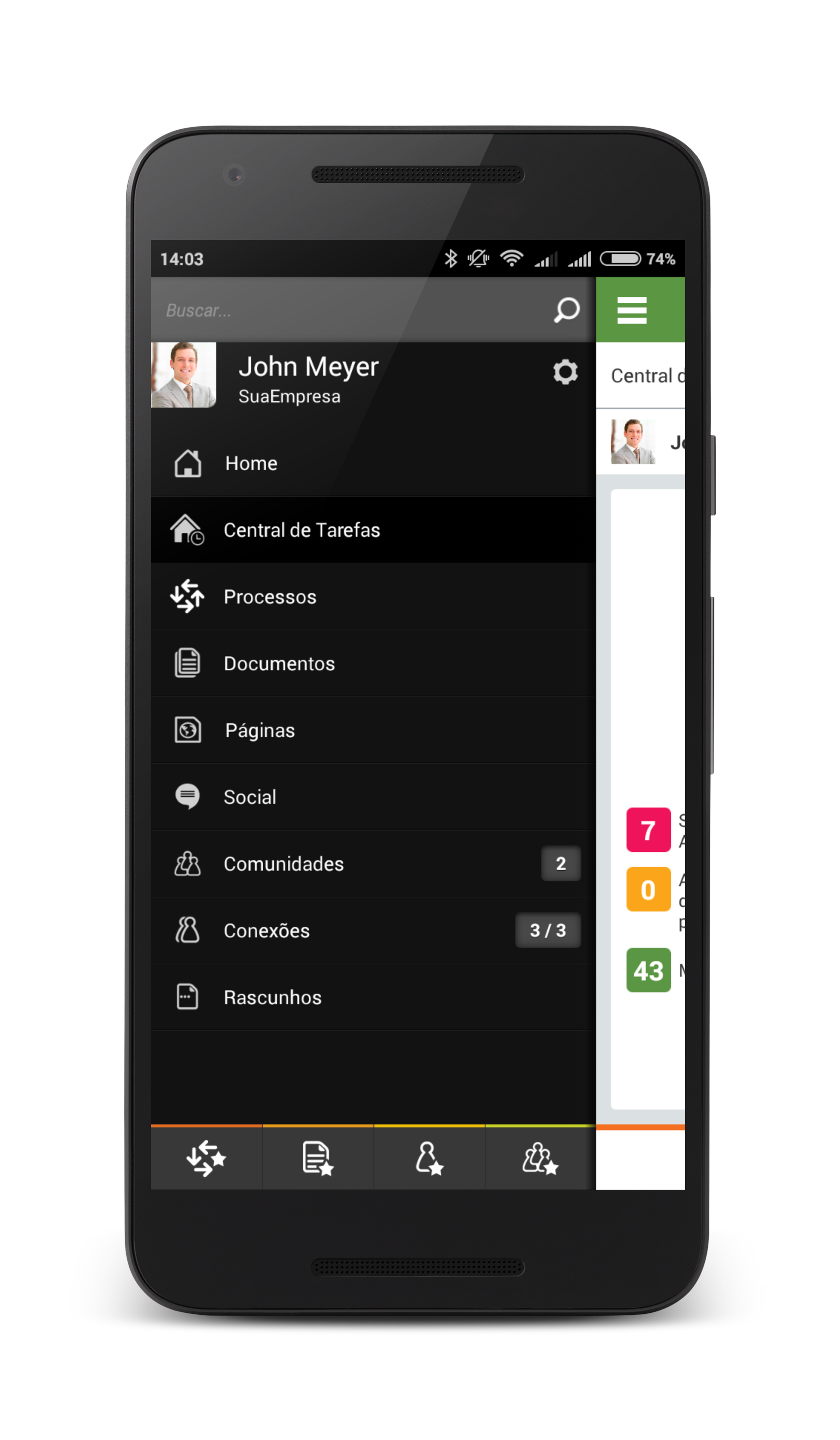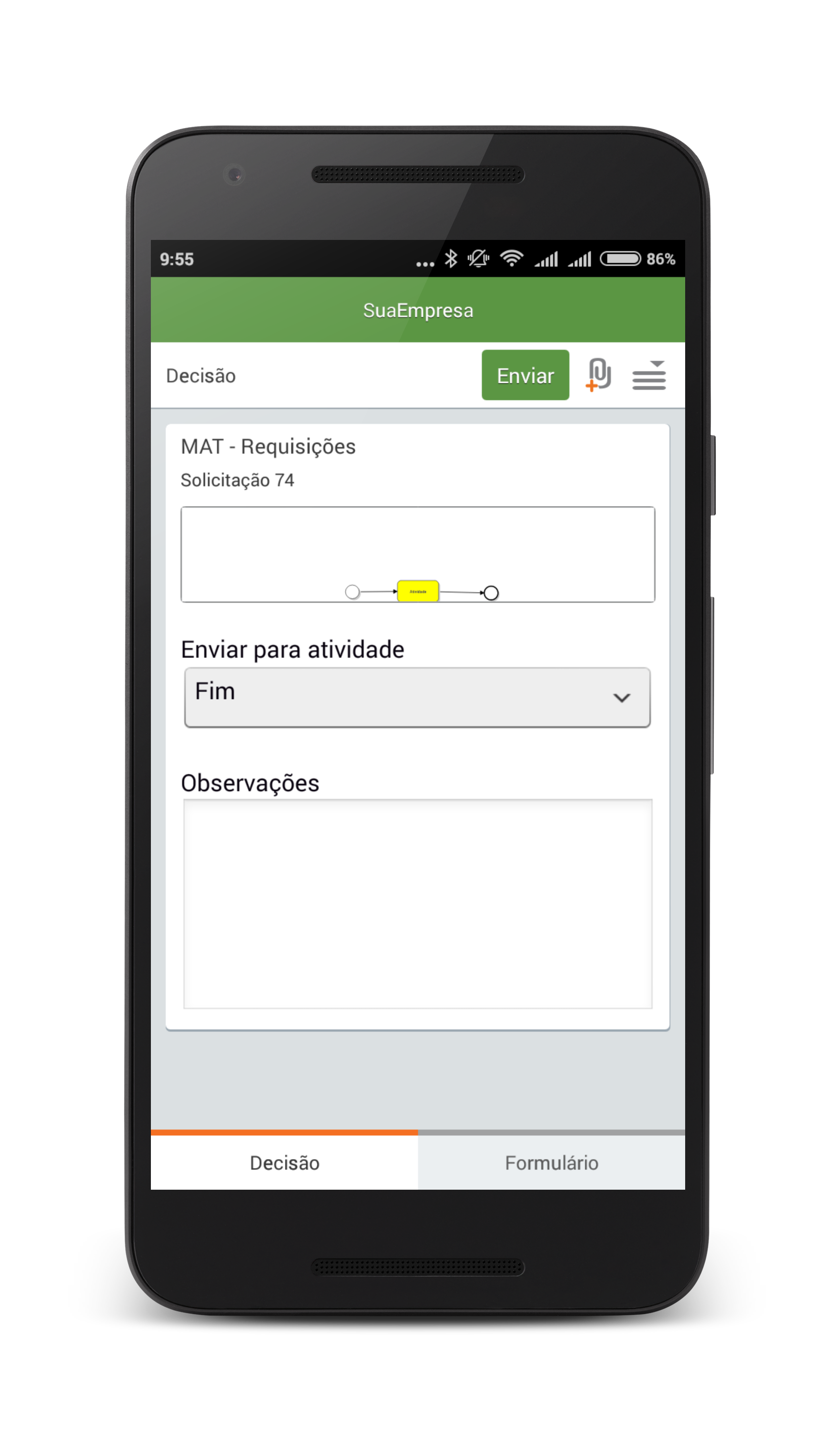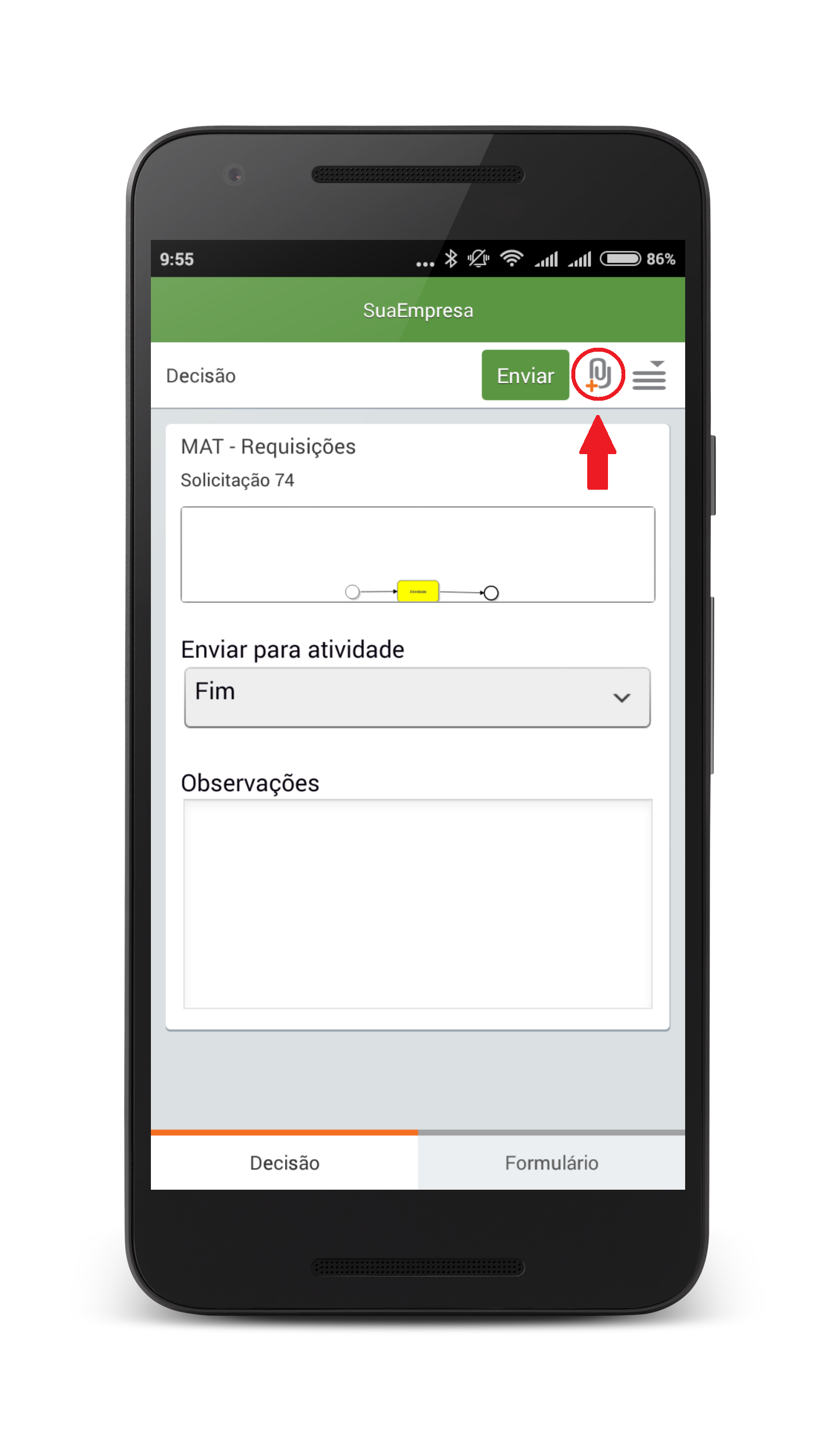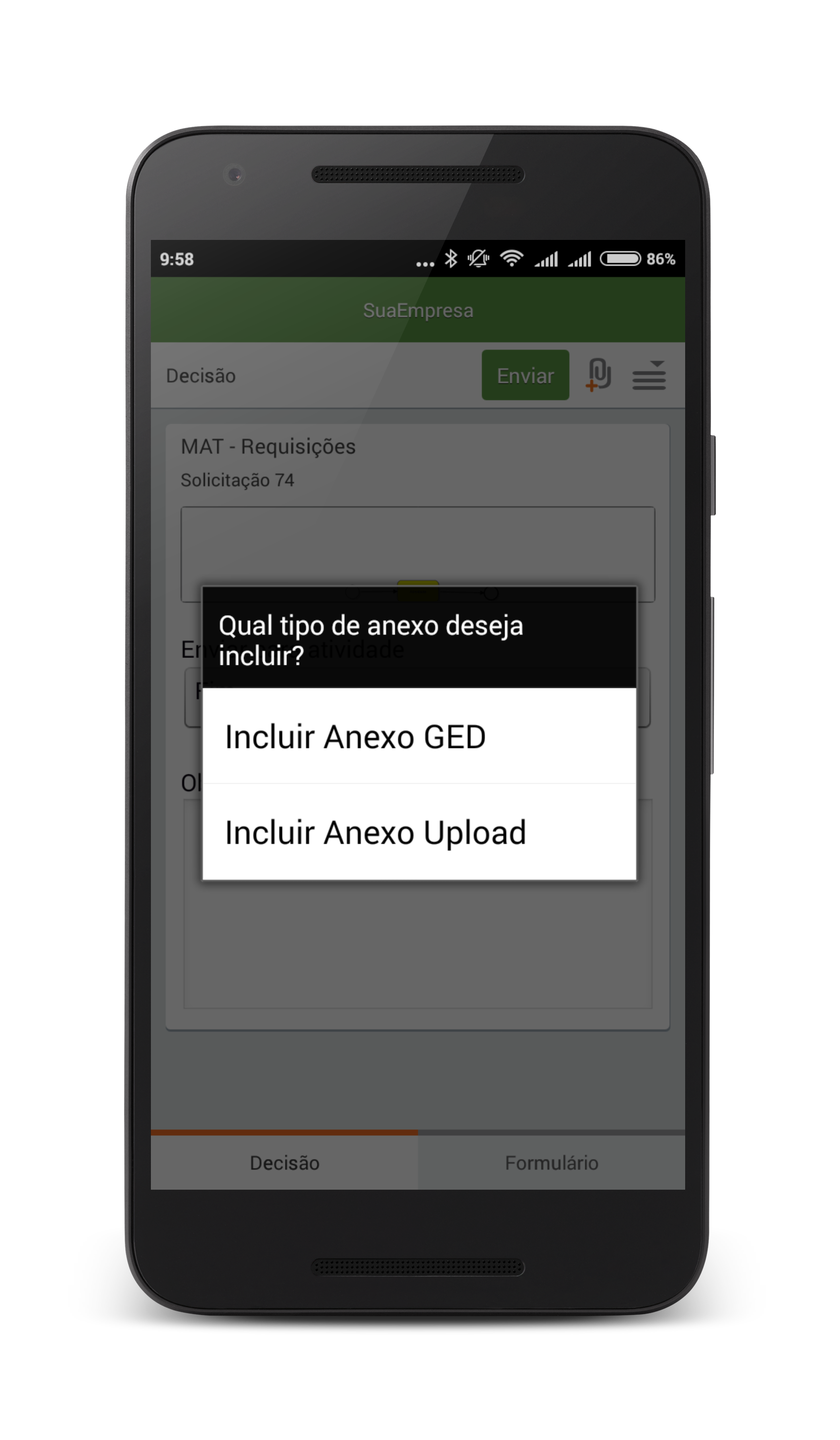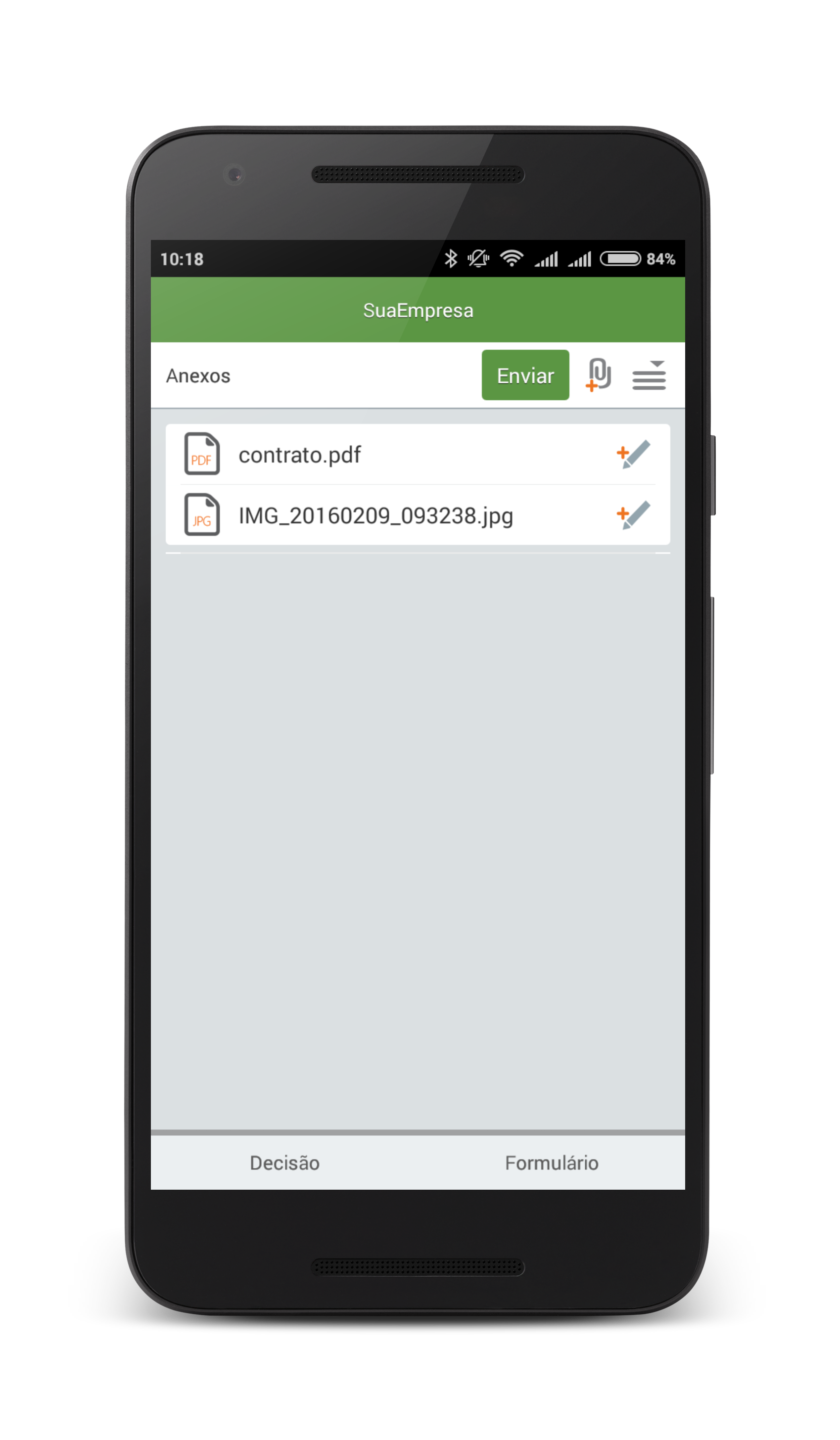...
| Deck of Cards |
|---|
| effectDuration | 0.5 |
|---|
| history | false |
|---|
| id | samples |
|---|
| effectType | fade |
|---|
|
| Card |
|---|
| default | true |
|---|
| id | 1 |
|---|
| label | Passo1 |
|---|
| No menu principal, selecione processos: 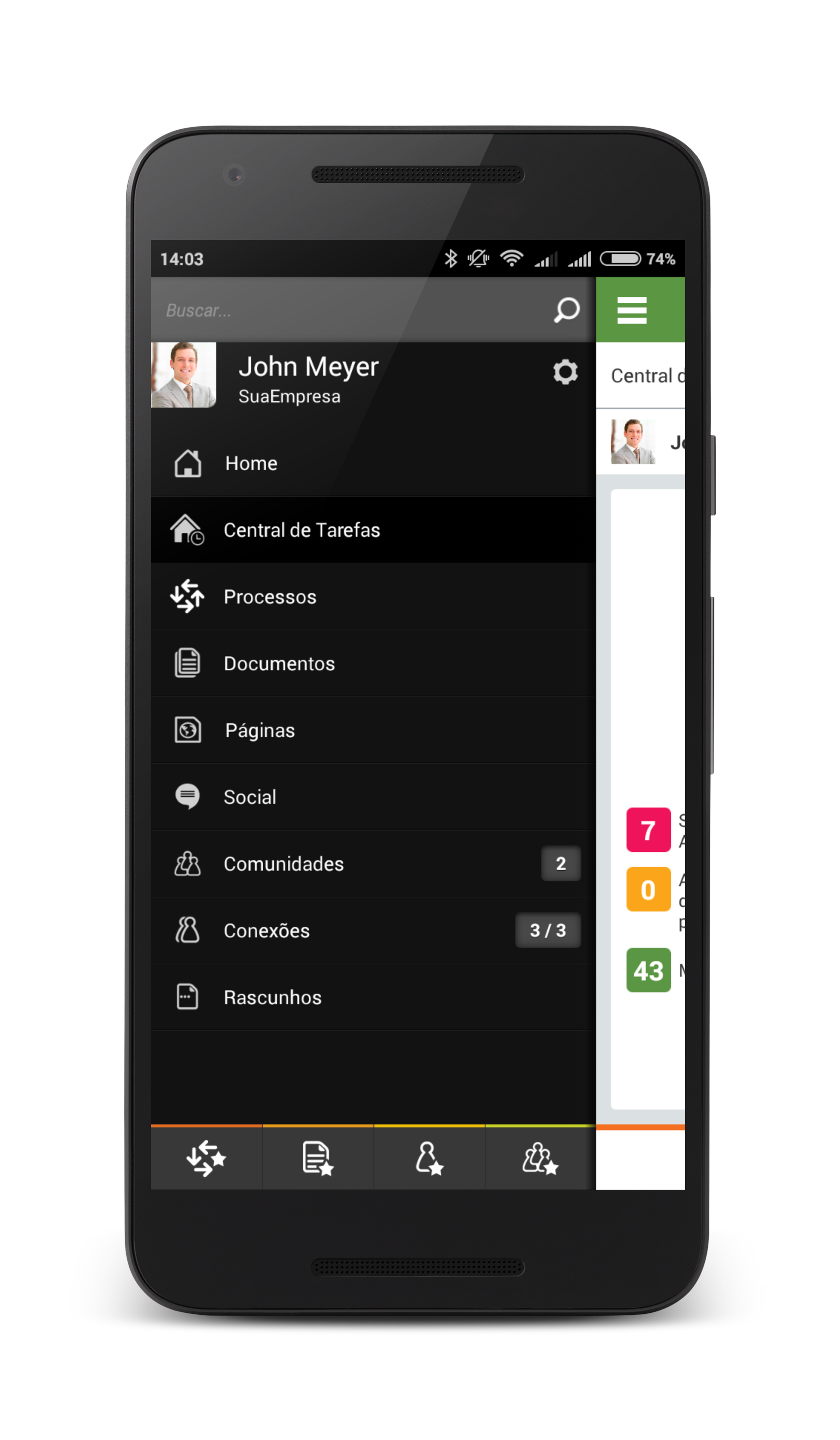
|
| Card |
|---|
| Serão exibidos todos os processos e suas categorias 
|
| Card |
|---|
| Ao tocar em um processo da lista de processos disponíveis, será exibido os dados do processo. Os dados do processo são dividido em: - Decisão: selecione a atividade destino, bem como o usuário responsável (se necessário)
- Formulário: visualize e preencha o formulário
- Fluxo: visualize o fluxo do processo
- Histórico: visualize o histórico do processo
- Anexos: adicione, remova anexos, ou publique no GED ECM (de acordo com a segurança definida no processo)

|
|
...
| Deck of Cards |
|---|
| effectDuration | 0.5 |
|---|
| history | false |
|---|
| id | samples |
|---|
| effectType | fade |
|---|
|
| Card |
|---|
| default | true |
|---|
| id | 1 |
|---|
| label | Passo 1 |
|---|
| No menu principal, selecione Central de Tarefas: 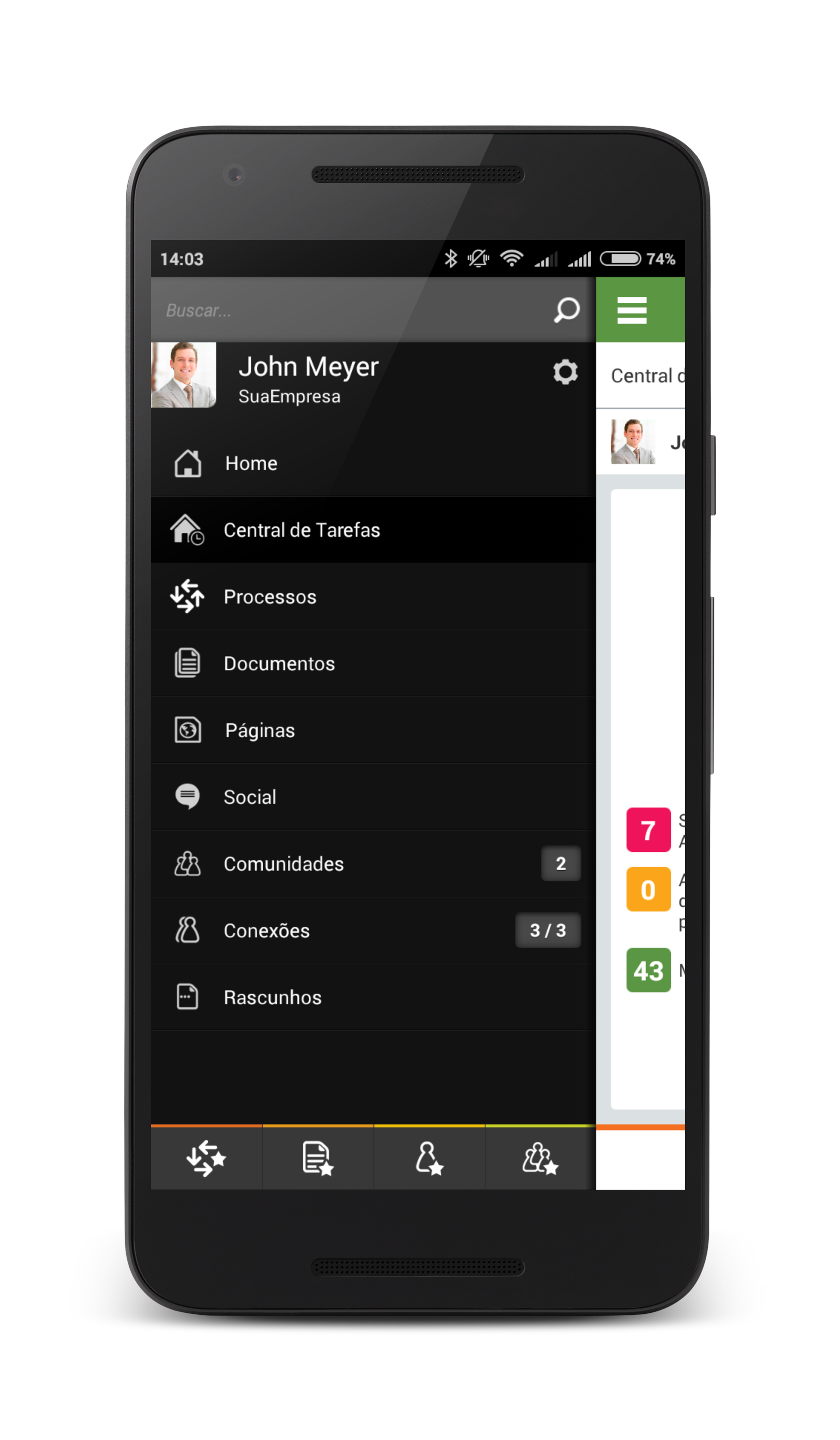
|
| Card |
|---|
| Na Central de Tarefas escolha a opção Tarefas a Concluir 
|
| Card |
|---|
| Serão exibidos todas as solicitações que estão pendentes para o usuário que está acessando o aplicativo 
| Nota |
|---|
| Para encontrar com mais facilidade as solicitações é possível ordenar pelas solicitações mais novas ou mais antigas. |
|
| Card |
|---|
| Ao tocar uma solicitação da lista de tarefas a concluir, será exibido os dados deste solicitação. Os dados são dividido em: - Decisão: selecione a atividade destino, bem como o usuário responsável (se necessário)
- Formulário: visualize e preencha o formulário
- Fluxo: visualize o fluxo do processo
- Histórico: visualize o histórico do processo
- Anexos: adicione, remova anexos, ou publique no GED ECM (de acordo com a segurança definida no processo)

|
| Card |
|---|
| Para movimentar a solicitação, após preencher todas informações, é necessário acionar o botão Enviar. |
|
...
Toque no Anexar (Clips) na solicitação desejada, logo duas opções vão aparecer:
- Incluir Anexo GEDECM: Onde é possível selecionar um arquivo já publicado no fluig como anexo.
- Incluir Anexo Upload: Faça o upload de novos anexos, esse anexos ficam restritos a solicitação até ser transformado em um Anexo GEDECM.
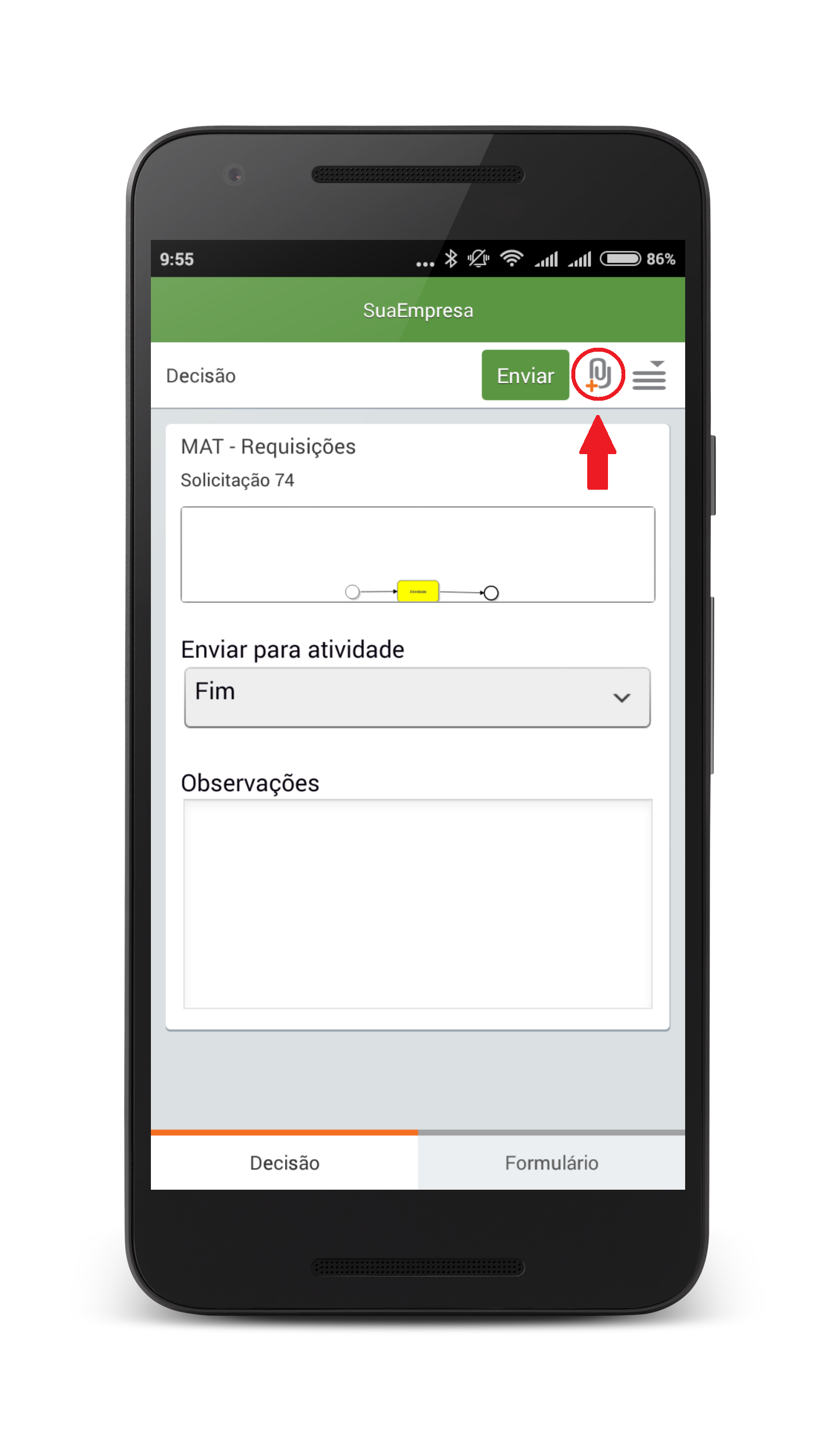
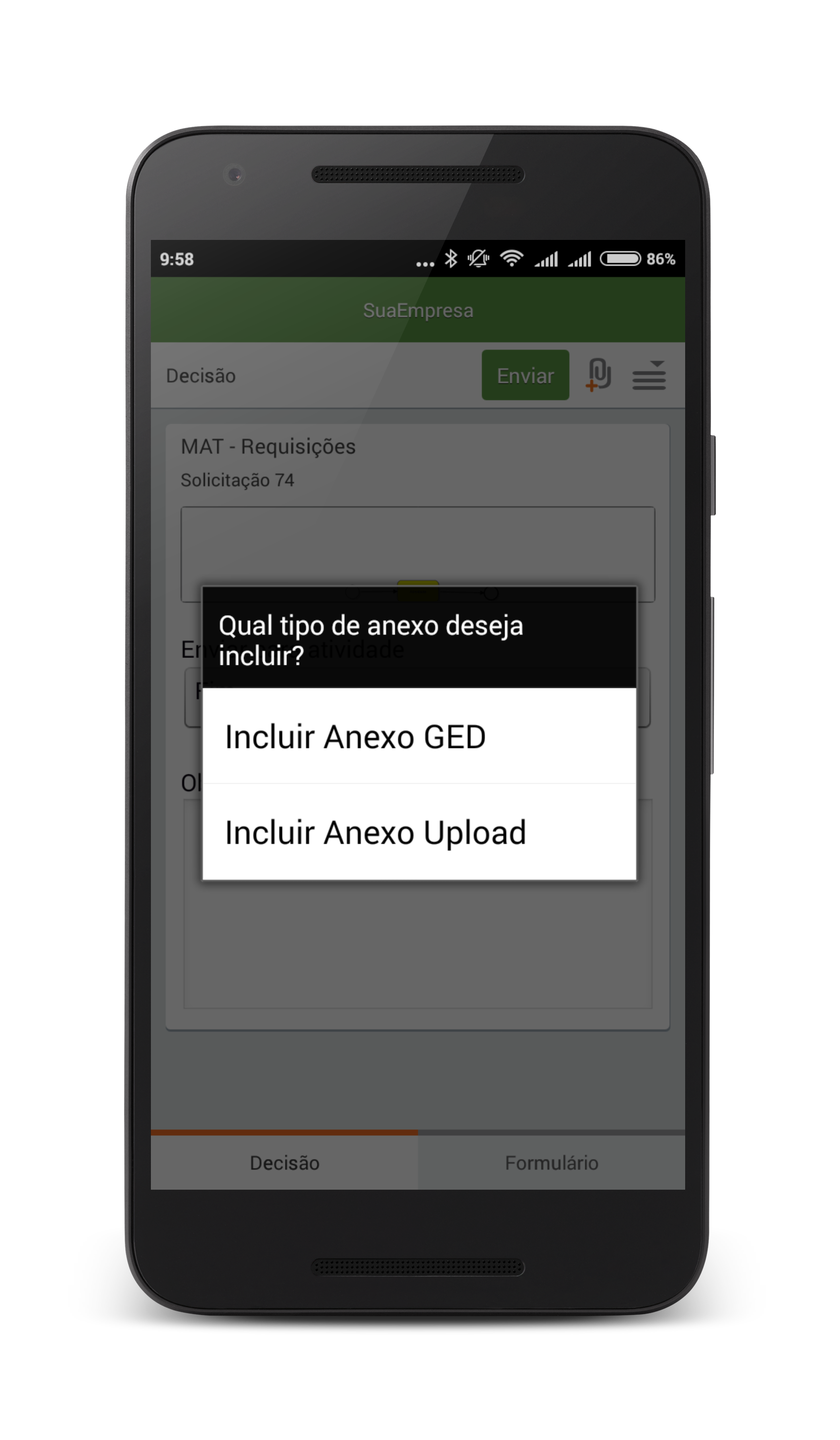
Listagem de Anexos do Processo
...
| Deck of Cards |
|---|
| effectDuration | 0.5 |
|---|
| history | false |
|---|
| id | samples |
|---|
| effectType | fade |
|---|
|
| Card |
|---|
| default | true |
|---|
| id | 1 |
|---|
| label | Passo 1 |
|---|
| No menu contextual da solicitação, acione Anexos. 
|
| Card |
|---|
| Na listagem de anexos, é possível visualizar ou editar os anexos.
Para visualizar é necessário tocar no anexo na listagem, enquanto para editar é necessário tocar o ícone de Lápis. As opções disponíveis na edição são: - Renomear: Permite renomear o documento anexado.
- Remover: Remove o documento anexado.
- Publicar no GEDECM: Essa opção só está disponível para Anexos Upload, com ela é possível escolher em qual pasta da navegação do documento o anexo será publicado.
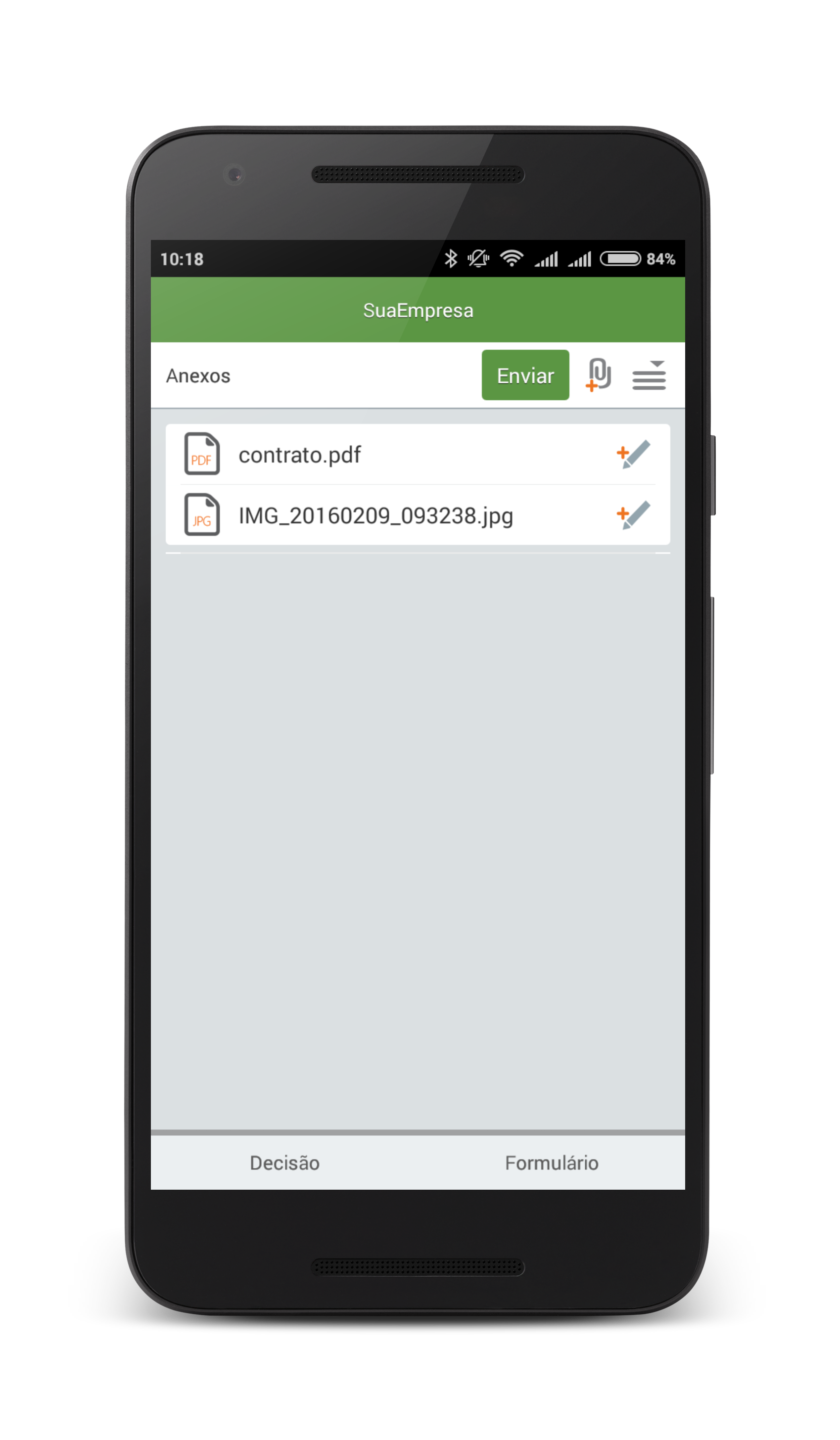
|
|
...